Hallo Sahabat Indobot… Setelah sebelumnya kita telah mempraktikkan tutorial Cara mengakses Sensor suhu LM35 dan menampilkan pembacaannya pada serial Monitor Arduino IDE, kali ini kita akan mengembangkannya dengan menambhakan LCD 16X2 sebagai media untuk menampilkan hasil pembacaan sensor Suhu LM 35. Baiklah Sahabat Indobot Langsung saja ikuti tutorial di bawah ini.
1.Alat dan Bahan
Tahap Pertama, Sahabat Indobot Siapkan terlebih dahulu alat beserta bahannya :
- Komputer yang terinstal Arduino IDE 1 unit
- Arduino UNO R3 & Kabel USB 1 buah
- Sensor Suhu LM35 1 buah
- LCD 16×2 I2C 1 buah
- Kabel Penghubung Secukupnya
2.Gambar Rangkaian
Selanjutnya buatlah rangkaian seperti pada gambar di bawah ini :
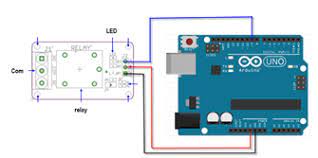
Keterangan :
- Kaki VCC Sensor pada pin 5V
- Kaki Ground Sensor pada pin GND
- Kaki O sensor pada pin A2
- Pin V0 pada LCD sambungkan ke kaki tengah potensiometer, sementara masing-masing kaki potensiometer yang ada di pinggir di sambungkan ke VCC dan GND. Jika nanti tampilan tulisannya kurang jelas, silakan putar-putar potensiometernya.
- Pin R/W pada LCD sambungkan ke GND
- Pin RS pada LCD sambungkan ke pin 6 pada Arduino
- Pin E pada LCD sambungkan ke pin 7 pada Arduino
- Pin untuk data (D4 – D7) pada LCD sambungkan ke pin 9 – 12 pada Arduino
- VDD dan A pada LCD sambungkan ke +5v
- VSS dan K pada LCD sambungkan ke GND
Baca Juga : Menampilkan Nilai Sensor Suhu DS18B20 Waterproof pada Serial Monitor
3.Programming
Tahap selanjutnya, Bukalah Arduino IDE pada komputer kemudian ketikkan program di bawah ini (sebelumnya, pastikan seluruh library komponen yang di butuhkan sudah terinstal di arduino IDE ) :
Dapatkan puluhan ebook gratis dengan registrasi melalui tombol di bawah!
#include <LiquidCrystal.h>
const int pSuhu = A0;
float suhu, data;
// Setting LCD RS E D4 D5 D6 D7
LiquidCrystal lcd(7, 6, 9, 10, 11, 12);
void setup(){
// mengubah tegangan referensi ke internal, 1.1 volt
analogReference(INTERNAL);
// pinSuhu sebagai input
pinMode(pSuhu, INPUT);
// pilih LCD 16 x 2
lcd.begin(16,2);
lcd.print("Indobot.co.id");
}
void loop(){
data = analogRead(pSuhu);
suhu = data * 110 / 1024;
// pindah ke baris kolom 1 baris ke 2
// array selalu mulai dari 0
lcd.setCursor(0,1);
lcd.print("Suhu: ");
lcd.print(suhu);
lcd.print("C");
delay(1000);
}
|
Setelah program diatas selesai diketik, hubungkan Board arduino dengan Komputer menggunakan USB Arduino klik verify, jika program sudah benar lakukan upload program ke Board Arduino. Pastikan proses upload selesai dan berhasil.
Baca Juga : Menampilkan nilai sensor suhu DS18B20 pada LCD I2C 16×2
Setelah proses upload berhasil, nyalakan api untuk memberikan hawa panas didepan sensor dan amati pembacaan yang ada pada LCD.
Baiklah Sahabat Indobot Sampai disini dulu tutorial Arduino UNO kali ini. Semoga bermanfaat dan Sampai Jumpa di tutorial berikutnya.









Warning: Undefined variable $req in /www/wwwroot/blog.indobot.co.id/wp-content/themes/generatepress/functions.php on line 162
Warning: Undefined variable $commenter in /www/wwwroot/blog.indobot.co.id/wp-content/themes/generatepress/functions.php on line 163
Warning: Trying to access array offset on value of type null in /www/wwwroot/blog.indobot.co.id/wp-content/themes/generatepress/functions.php on line 163
Warning: Undefined variable $aria_req in /www/wwwroot/blog.indobot.co.id/wp-content/themes/generatepress/functions.php on line 163
Warning: Undefined variable $req in /www/wwwroot/blog.indobot.co.id/wp-content/themes/generatepress/functions.php on line 167
Warning: Undefined variable $commenter in /www/wwwroot/blog.indobot.co.id/wp-content/themes/generatepress/functions.php on line 168
Warning: Trying to access array offset on value of type null in /www/wwwroot/blog.indobot.co.id/wp-content/themes/generatepress/functions.php on line 168
Warning: Undefined variable $aria_req in /www/wwwroot/blog.indobot.co.id/wp-content/themes/generatepress/functions.php on line 169